Hỗ trợ tư vấn
Tư vấn - Giải đáp - Hỗ trợ đặt tài liệu
Mua gói Pro để tải file trên Download.vn và trải nghiệm website không quảng cáo
Tìm hiểu thêm » Hỗ trợ qua ZaloChắc các bạn còn nhớ, cách đây không lâu, Google Maps có một chương trình gọi là "Đóng góp cho Local Guides" - là một tính năng mới được bổ sung cho Google Maps lúc đó. Với phần thưởng là 1TB dung lượng miễn phí cho tài khoản Google Drive của người dùng và một chuyến du lịch, cùng vé tham dự hội nghị Local Guides được Google tổ chức lần đầu tiên vào năm 2016 đã khiến hàng trăm triệu người trên Thế giới tham gia và đóng góp nhiệt tình những bức ảnh của họ về bất cứ địa danh nào.
Sau một thời gian, "thư viện ảnh Google" ấy đã được sử dụng và cung cấp cho người dùng cái nhìn toàn cảnh, rõ nét nhất (ảnh 360 độ) về nơi mà họ tìm kiếm. Đây là điều khá thú vị và cá nhân người viết rất thích, đánh giá cao... bởi nó không chỉ cho người nhìn biết trước nơi họ sẽ đến trông như thế nào, mà cao hơn, đây còn là nơi để chúng ta có thể "du lịch" tới bất kỳ đâu trên tấm bản đồ của mình.
Bước 1: Từ giao diện chính của Google Maps, các bạn nhập từ khóa là tên của địa điểm muốn đến, cần xem ảnh vào khung tìm kiếm rồi Enter.
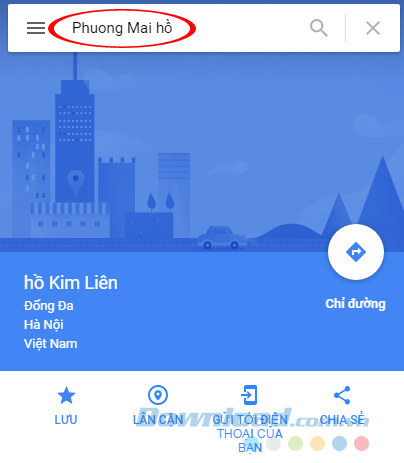
Bước 2: Trong ảnh hiển thị bên phải, khu vực bạn tìm kiếm sẽ được bao kín bởi một viền màu hồng (ảnh bên dưới). Các bạn nhìn xuống phía dưới cùng màn hình, bên phải, có một thanh nhỏ Hiển thị hình ảnh, click vào đó.
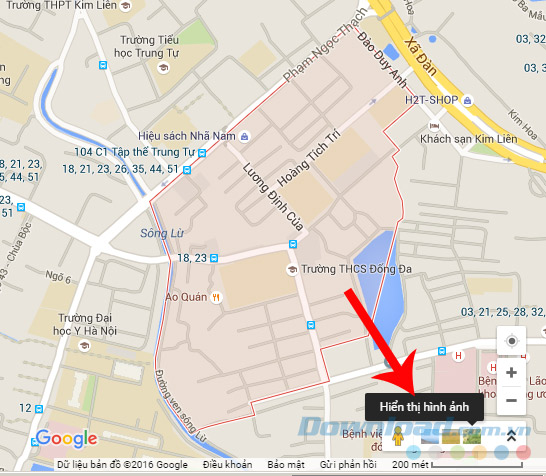
Một loạt các hình ảnh về khu vực đó sẽ hiện lên, có thể là ảnh về một vài điểm nổi tiếng như nhà hàng, chùa, khách sạn... Muốn xem ảnh nào, chỉ cần click vào đó.
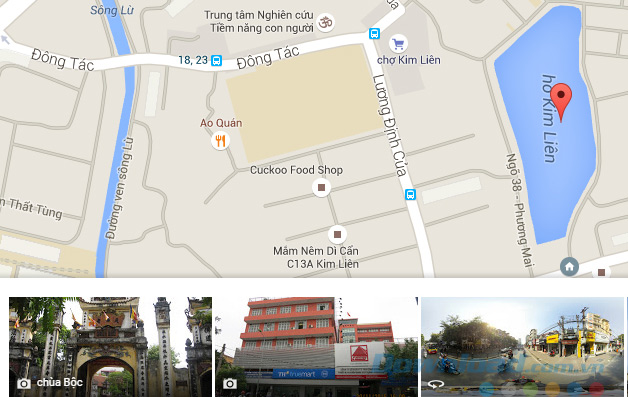
Bước 3: Tại thanh trình chiếu ảnh này, chúng ta có 2 lựa chọn:
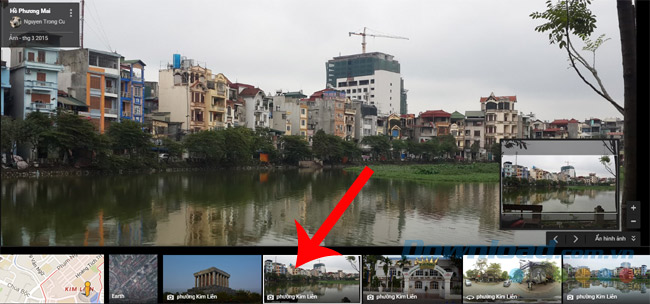
Ảnh bình thường
Chọn ảnh có biểu tượng mũi tên tròn để xem với chế độ 360.
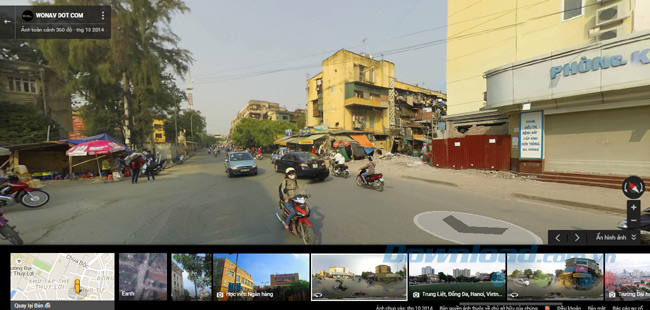
Các bạn di chuột vào trong nền bức ảnh, nhấn chuột trái, giữ rồi xoay theo bất kỳ hướng nào mình thích.
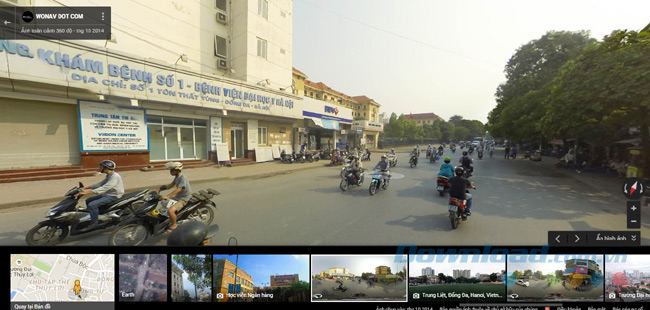
Bức ảnh sẽ thay đổi, cho phép bạn quan sát cùng một tấm ảnh ở nhiều góc độ khác nhau.
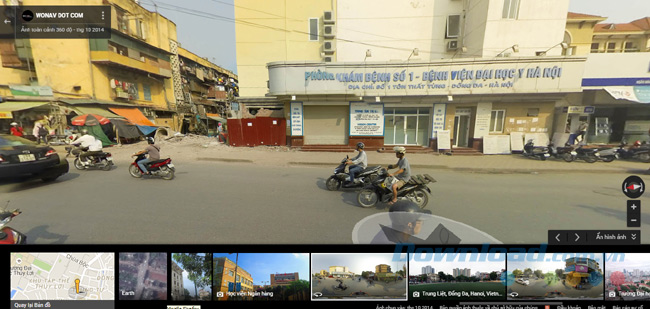
Ngoài ra, sẽ có những bức ảnh cho ta biết chi tiết về người chụp, thời gian chụp.

Đặc biệt, không những có thể cho xem hình ảnh của những địa điểm được xác định từ trước, Google Maps còn cho phép chúng ta truy vấn ngược lại địa điểm từ những hình ảnh sẵn có.
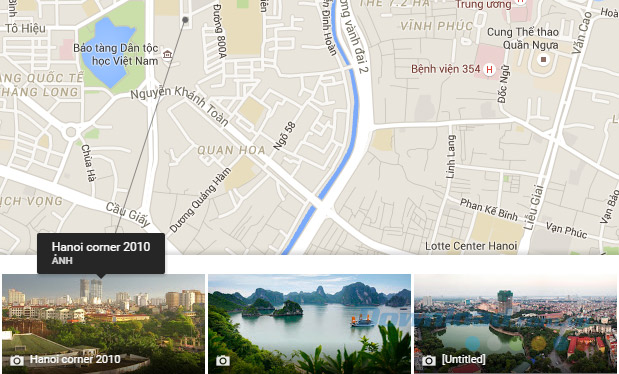
Chỉ cần di chuột vào tấm ảnh bất kỳ, sẽ có một đường thẳng nối từ tấm ảnh đó tới vị trí chính xác của địa điểm đó trên bản đồ.
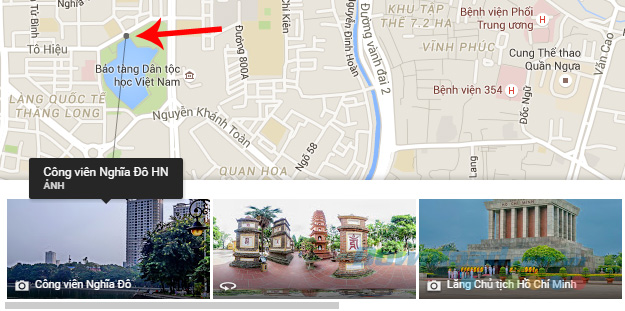
Với những hướng dẫn trên, hy vọng các bạn đã có thêm kiến thức về Google Maps và biết cách sử dụng dịch vụ này một cách hiệu quả hơn để tìm kiếm địa điểm.
Theo Nghị định 147/2024/ND-CP, bạn cần xác thực tài khoản trước khi sử dụng tính năng này. Chúng tôi sẽ gửi mã xác thực qua SMS hoặc Zalo tới số điện thoại mà bạn nhập dưới đây: